유상증자 셀프 등기(전자)
작성일: 2021년 1월 11일
·
최근 수정일: 2025년 12월 16일
목차
유상증자 셀프 등기를 혼자 하려면?
필요 서류 (서류 등기 기준)
- 주식회사 변경 등기 신청서
- 주금 납입 증명서 또는 잔고증명서
- 자본금이 10억원 미만이라면: 잔고 증명서만 있어도 가능
- 증자 전 자본금의 10억원 이상이거나 증자의 결과 자본금이 10억원 이상이 된다면: 금융기관의 주식납입금 보관증명서 필수
- 공증받은 이사회 의사록 또는 주주총회 의사록
- 정관
- 주식 인수를 증명하는 서면
- 주식 청약서
- (실권예고부최고 기간을 단축한 경우) 신주인수권자 전원의 기간단축동의서
- (제3자에게 신주 발행하는 경우) 제3자 배정의 통지 또는 공고를 증명하는 자료
- 등록면허세 영수필 확인서
- 등기 신청 수수료 영수필 확인서
- 법인인감증명서 및 법인인감도장
- 과반수 이사 혹은 주주들의 개인인감증명서 및 개인인감도장
- 증자결의를 이사회에서 했다면: 이사 과반수 인감도장 및 인감증명서
- 증자결의를 주주총회에서 했다면: 주주 과봔수 인감도장과 인감증명서
- 신주 인수인의 도장
유상증자 셀프 등기, 모두 챙기기 어렵다면?
40,000건 넘는 주주총회·이사회를 지원해 온 ZUZU와 함께하세요. ZUZU에서 변경 등기 신청서, 전자증명서 발급 신청서 등의 문서 양식을 제공해 드리고, 제세공과금도 자동으로 계산해 드려요. ZUZU 파트너 로펌이 등기 대행까지 깔끔하게 진행 해요.
3일 신경 쓸 업무가 1시간 만에 끝나요··· 제안하는 프로세스대로만 하면 편하게 진행할 수 있습니다. 소요 시간이 정말 많이 줄었습니다. (몬드리안에이아이 CFO님의 후기)
- 복잡한 주주총회, 이사회를 간편하게 준비할 수 있어요.
- 등기에 필요한 여러 문서를 간편하게 만들 수 있어요.
- 소집 통지는 이메일로 간편하게 진행할 수 있어요.
ZUZU에서 문서 만들기 (클릭)
새로운 주주총회·이사회·등기 진행
1-1. 홈 화면에서 ‘새로운 주주총회·이사회·등기’ 버튼을 눌러주세요.
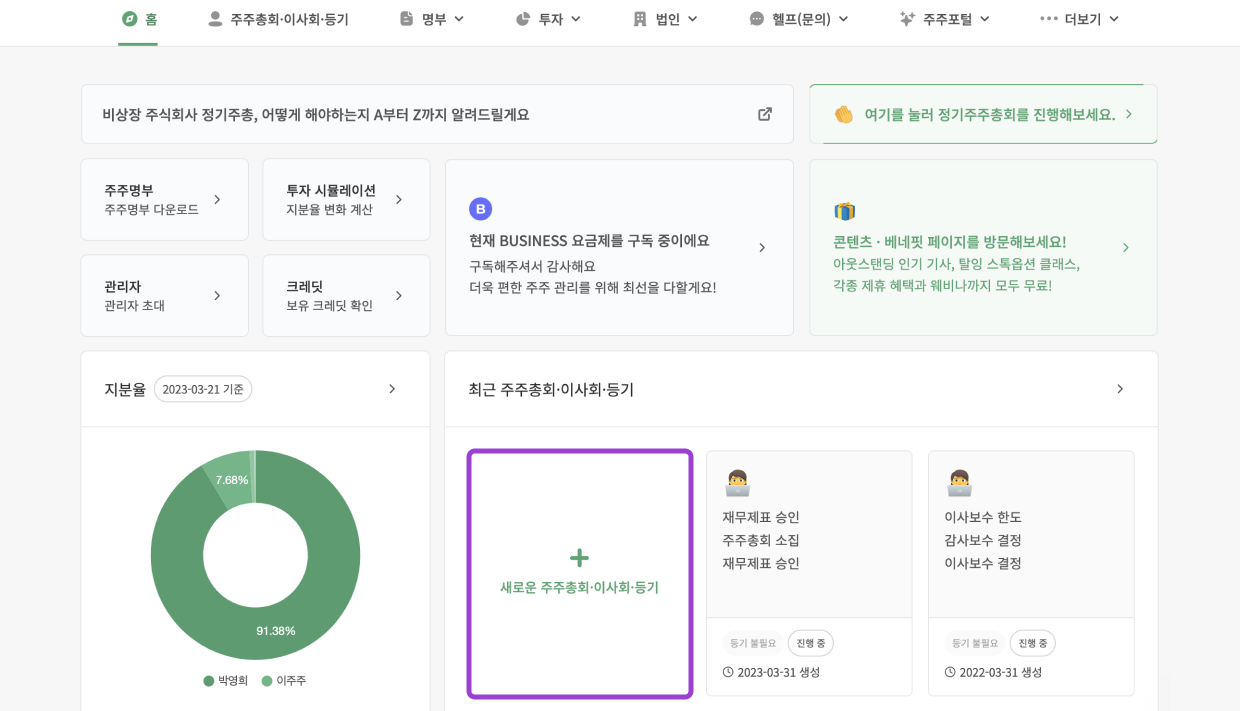
1-2. ‘신주발행(유상증자, 가수금 증자)’ 안건을 선택하세요.

1-3. 증자할 주주와 주식 추가를 누르고 투자계약서 내 신주인수인 정보를 입력하세요. 주금 납입 방식은 계좌 이체(투자, 출자 납입)으로 선택하고, 투자계약서를 참고해 주식 수, 발행가, 주금납입은행 등 신주발행 관련 정보를 입력하면 되어요.
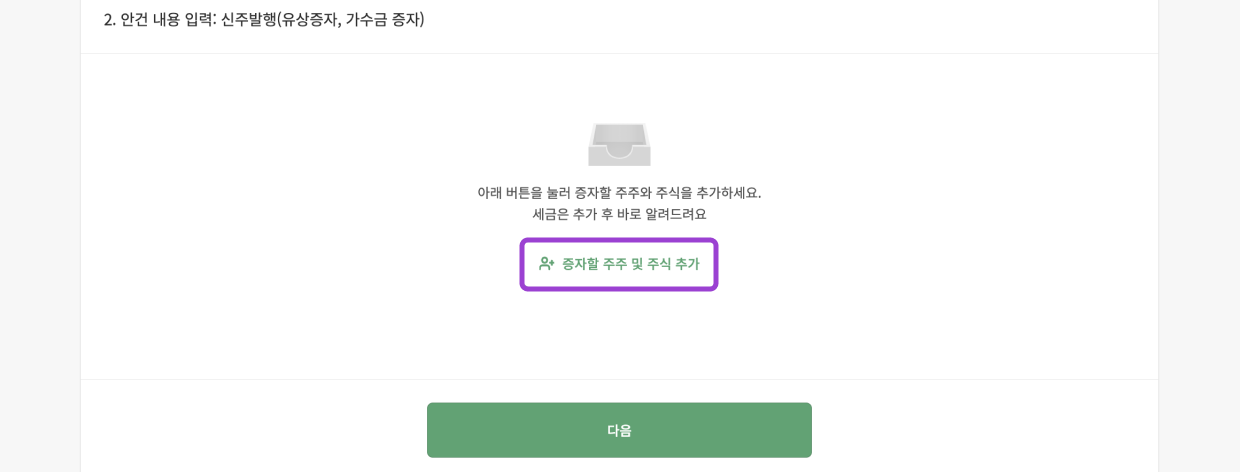
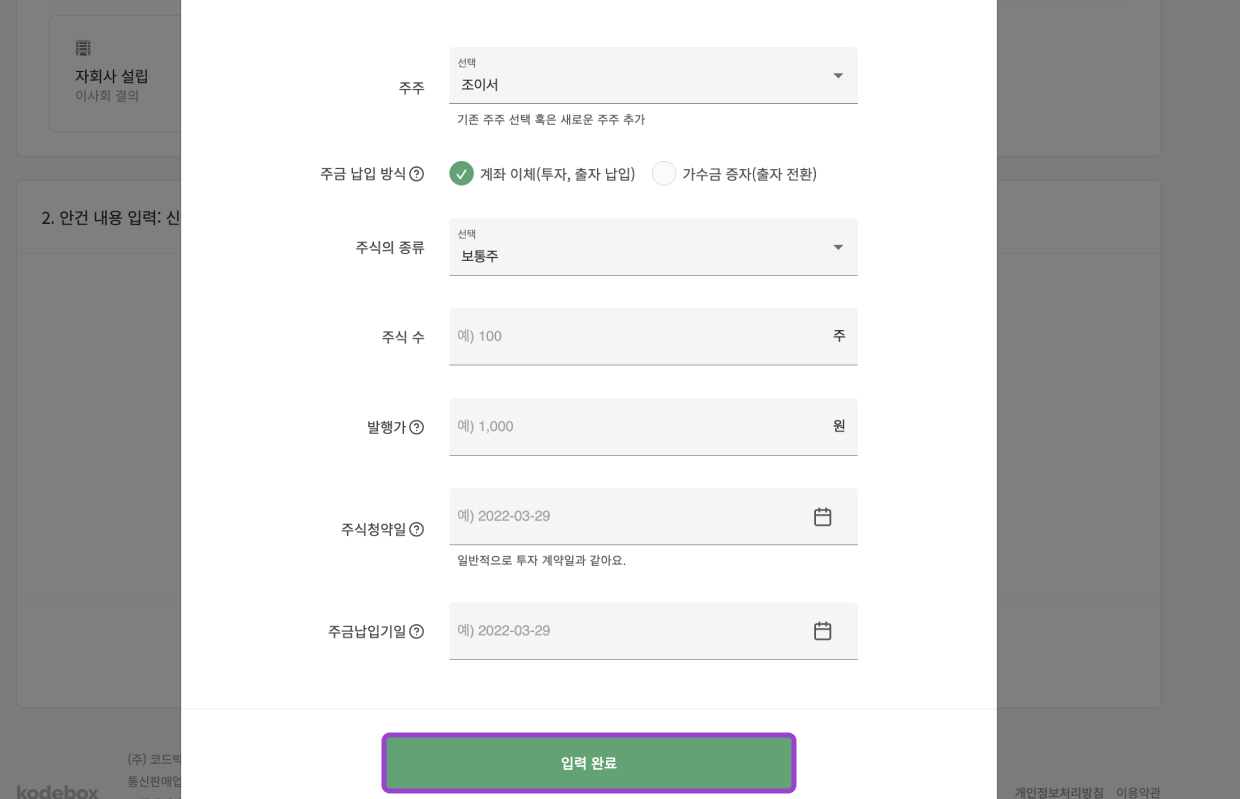
1-4. 투자금을 납입받는 은행을 지점명까지 입력해 주세요.
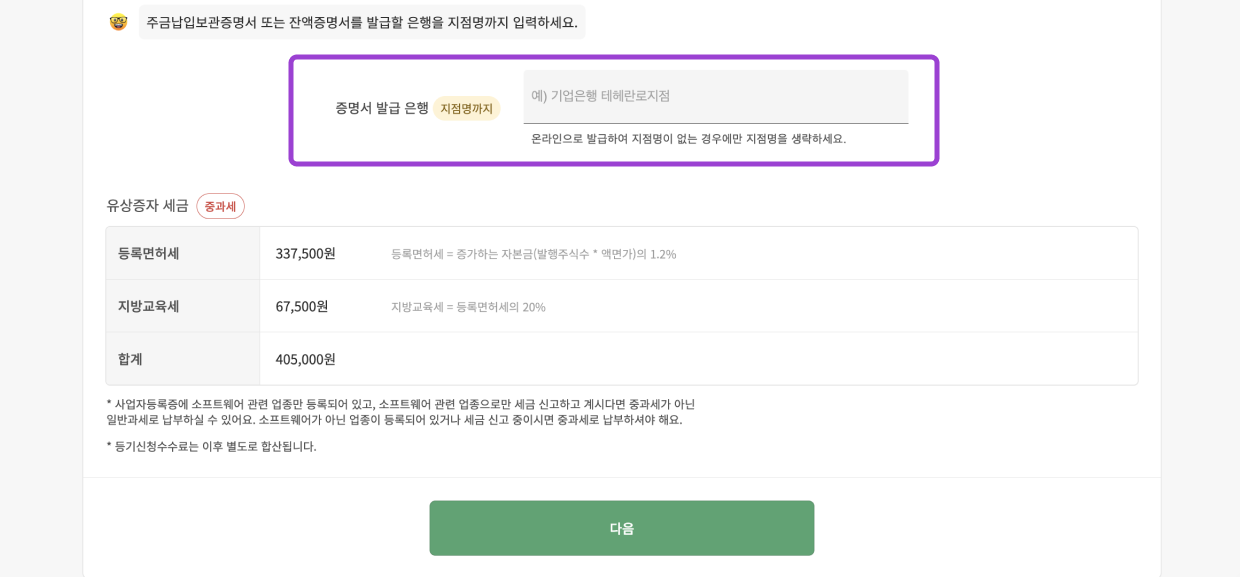
1-5. 결의 일정을 입력하는 화면이 나와요. 상법과 정관에 맞게 설정된 일정 그대로 두어도 되고, 수정하셔도 되어요.
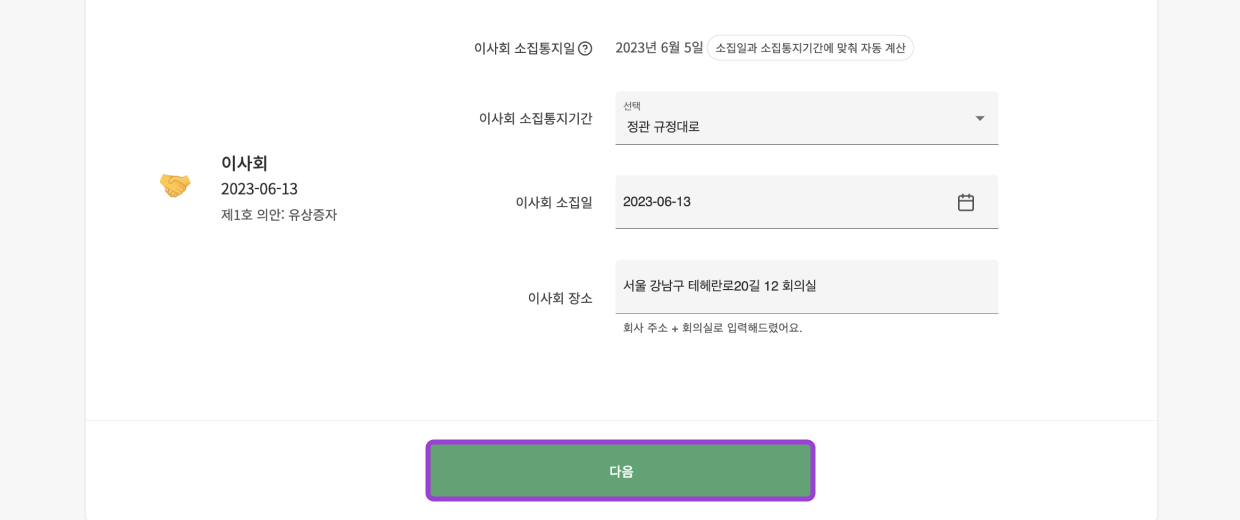
유상증자는 상황에 따라 결의 기구가 다를 수 있어요. 가이드에서는 ‘이사회 결의’를 기준으로 설명해 드릴게요!
- 이사가 3인 이상: 이사회
- 이사가 2인 이하: 주주총회
- 이사 수와 상관없이 정관에 ‘유상증자는 주주총회 결의로 한다’고 되어 있다면: 주주총회

제가 직접 정관을 보고 이사회로 할지 주주총회로 할지 정해야 하나요?

ZUZU에서 안건만 생성하시면 정관에 맞춰 나오니 걱정마세요.
1-6. 입력을 완료하고 ‘다음’을 누르면 등기 방법을 고르실 수 있어요. ‘셀프 등기’를 선택하고 결제를 진행해주세요. 결제가 완료되면 ‘등기 사항 확인’ 페이지로 넘어가요.
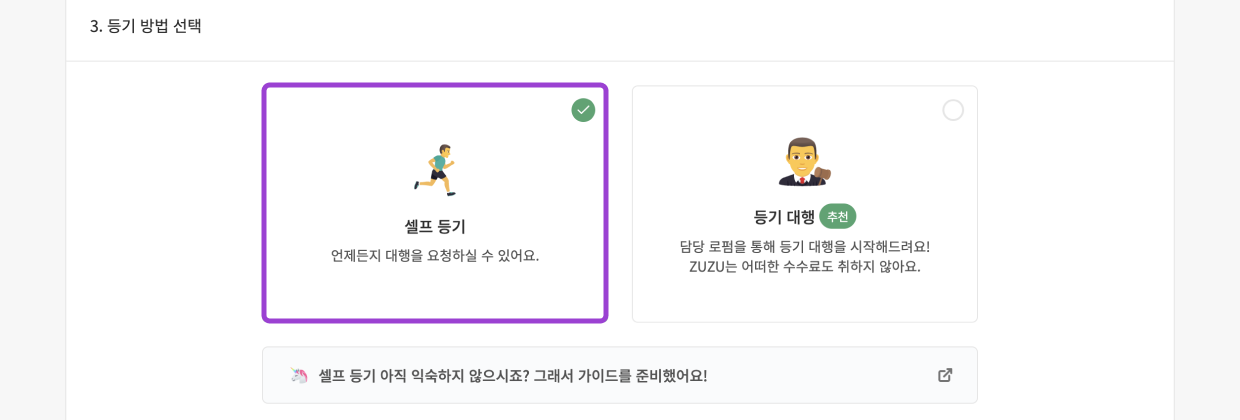
1-7. 서류 등기로 진행할 경우, 등기 방법을 ‘서류 등기’로 바꾸면 ZUZU에서 간편하게 생성하신 등기 문서들을 확인할 수 있어요!
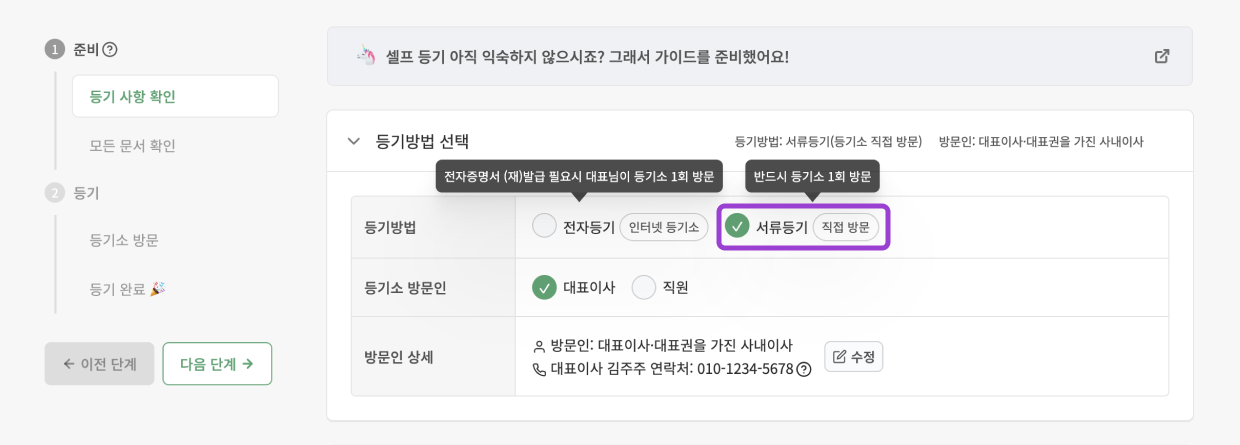
2. 대리인 설정(대리인 방문 시)
대리인(직원만 해당)이 공증사무소에 방문한다면 클릭하세요. 아니라면 3. 서류입력으로 넘어가세요.
1. 등기소 방문인을 직원으로 선택해주세요.
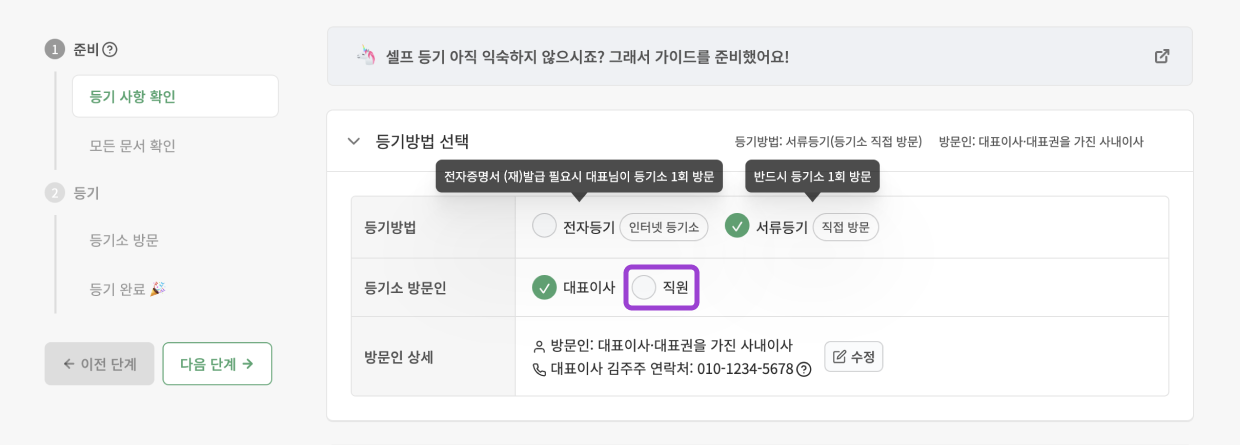
2. 선택하면 방문인 정보 수정창이 떠요. 등기소에 방문할 대리인의 정보를 입력해주세요.
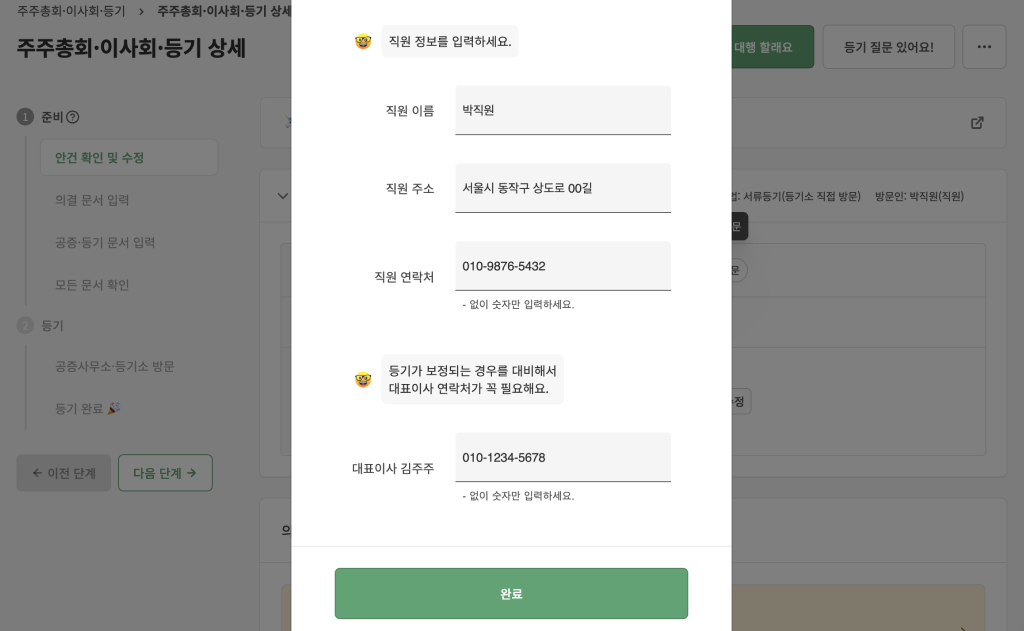
3. 정보 입력 후 완료를 누르면 공증사무소‧등기소 방문인이 직원으로 바뀌어요.
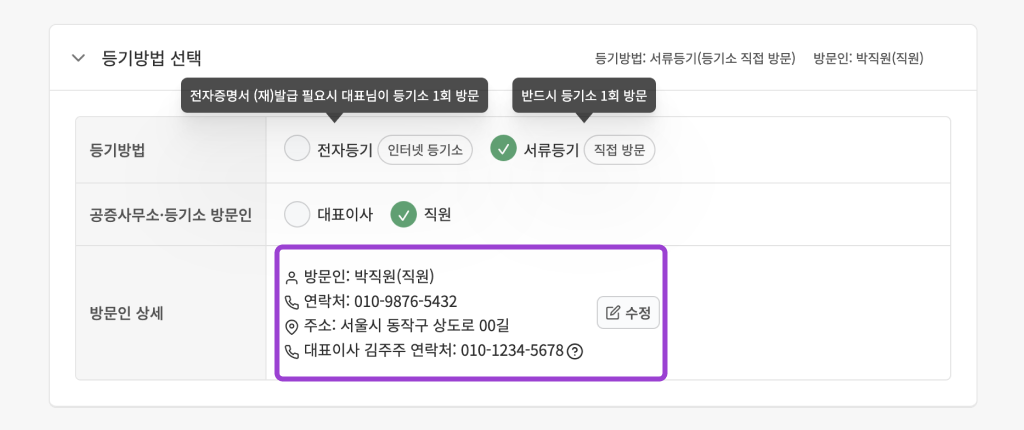
3. 서류 입력
의결 문서 입력 단계, 공증‧등기 문서 확인 단계에서 아래 이미지처럼 입력 필요가 뜨는 문서를 모두 입력하세요.
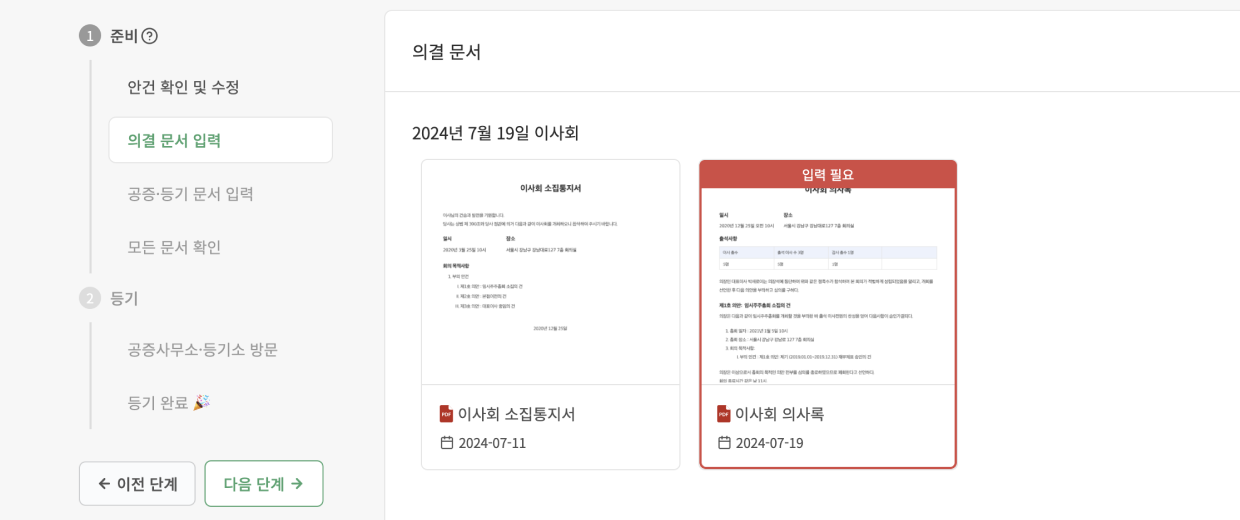
4. 서류 다운로드 및 날인
'모든 문서 확인' 단계에서 ZUZU에서 준비해드린 모든 문서를 다운로드하세요. 다운로드가 완료되면 인쇄 후 인감을 날인해주세요. 소집통지서를 제외한 모든 문서에 날인해주셔야해요. 날인 방법은 안건 상세 페이지 내의 영상 혹은 여기를 참고하세요!
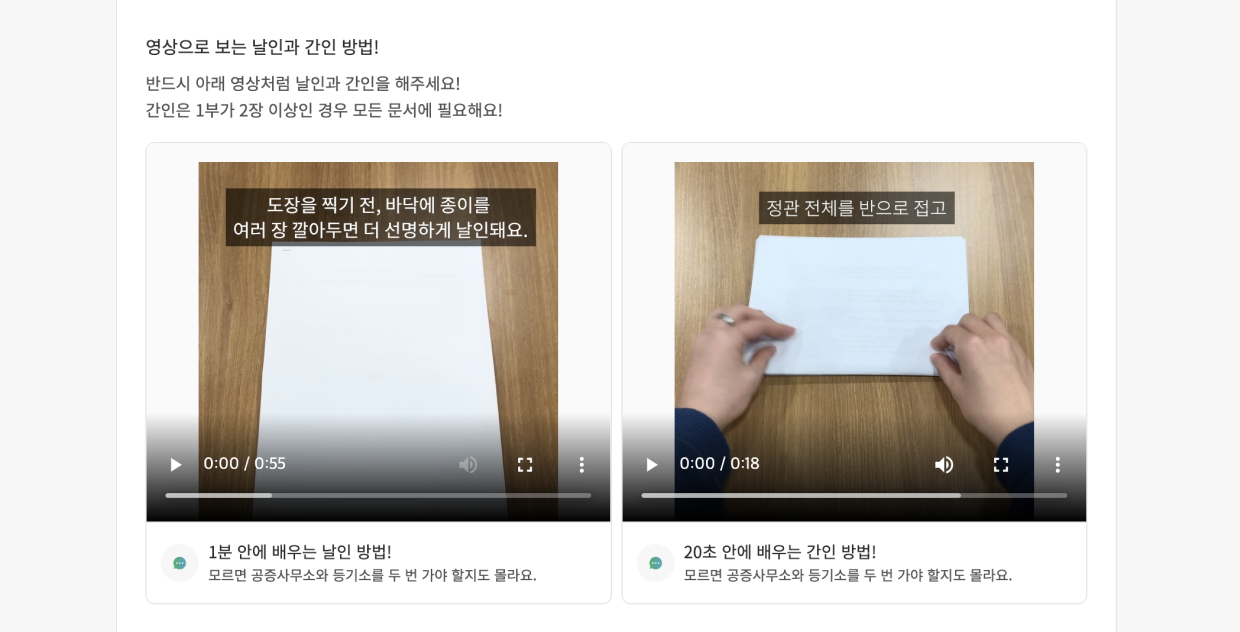
대리인 방문 시, 대리인란에도 서명해주세요. (대표이사 직접 방문 시 비워두세요)
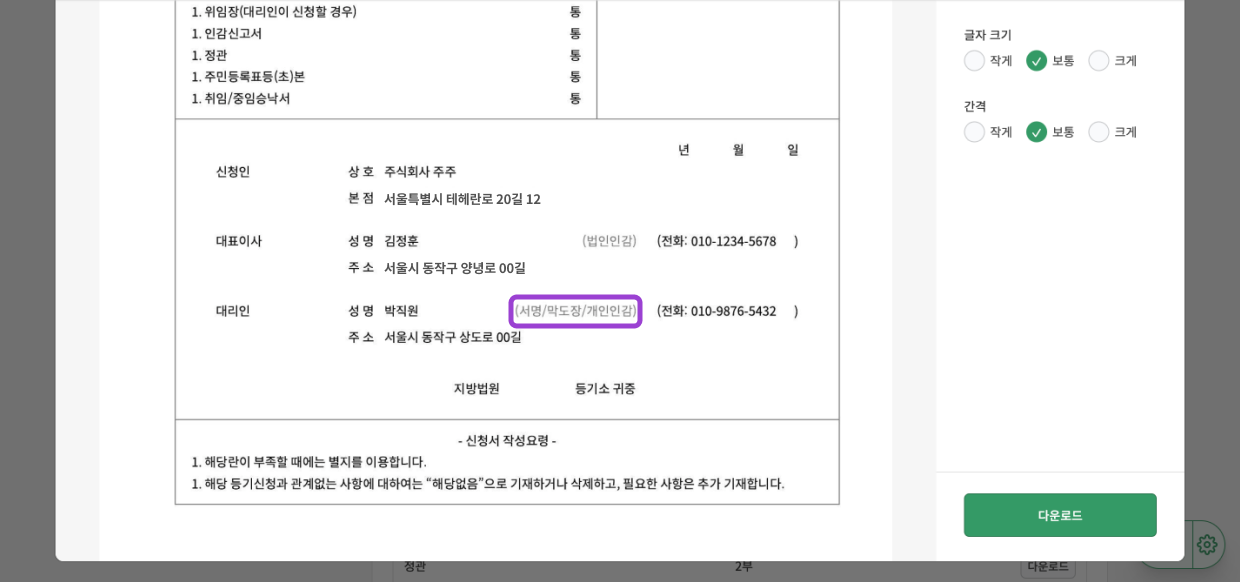
5. 공증 서류 준비 및 공증사무소 방문
이제 공증받으러 갈 차례예요. 공증 사무소 제출 문서 목록을 참고해서 제출 문서를 모두 구비하신 뒤, 공증 사무소를 방문해 이사회 의사록 공증을 받아주세요.
- 제출 문서 목록: 공증사무소 방문 및 전자등기 단계에서 확인
- ZUZU를 통해 생성한 문서: 모든 문서 확인 단계에서 다운로드
아래 3개 문서는 공증사무소 제출일 기준 3개월 이내 서류로 발급받으셔야 돼요!
- 공증 위임인 전원 인감증명서
- 법인인감증명서
- 법인등기부등본
- 관련 가이드: 정관 및 의사록 공증, 법인등기부등본 발급 방법, 법인인감증명서 발급 방법
법인통장잔액증명서 발급
신주인수대금이 입금된 계좌의 잔액증명서를 발급받으세요. 자본금이 10억 이상이거나, 유상증자를 해서 처음으로 자본금이 10억이 넘게 된다면 주금납입보관증명서를 발급하셔야 해요.

<i
data-feather="info"
width="16"
height="16"
stroke-width="2.5"
class="info-block-icon zz-opacity-85
"
></i>
<p style="margin: 0;">
<strong
class="zz-opacity-85"
>
잠깐!
</strong>
</p>
</div>
<p class="info-content zz-wb-keep-all">
<strong>투자금이 들어오는 주금납입 당일에는 투자금을 사용하거나 이체하면 안 돼요!</strong> 잔액증명서는 등기 시에도 제출해야 하는데, 잔액증명서에 기재된 잔액이 투자금과 같거나 그 이상이어야 등기할 수 있어요.
</p>
세금 신고 및 납부
유상증자는 정률세라서 유상증자하는 금액에 따라 납부 금액이 달라져요. 안건 상세 페이지의 안건 확인 및 수정 단계에서 총 제세공과금을 확인해주세요.
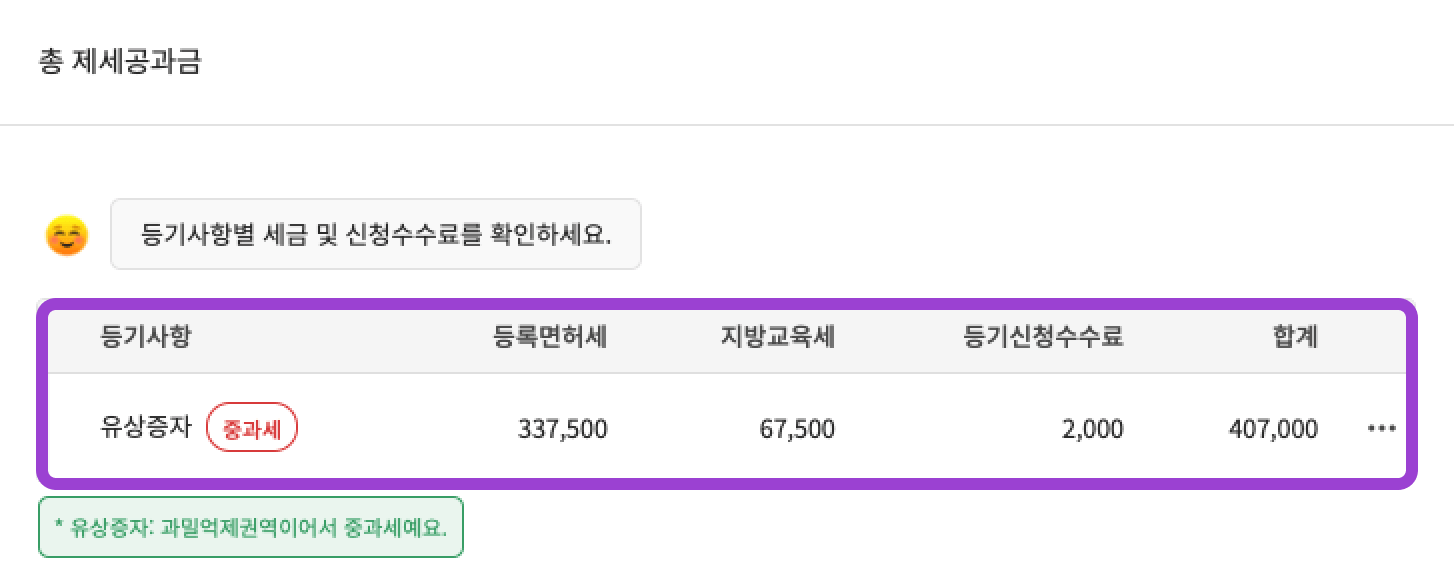
세금 신고 및 납부 방법은 회사 주소지에 따라 달라져요.
서울(ETAX) 납부 방법
먼저 법인 명의로 ETAX 홈페이지에 회원가입 해주세요.
1. 세금 신고
1-1. ETAX 메인 화면에서 신고하기 > 등록면허세 > 등록분 페이지로 이동하세요
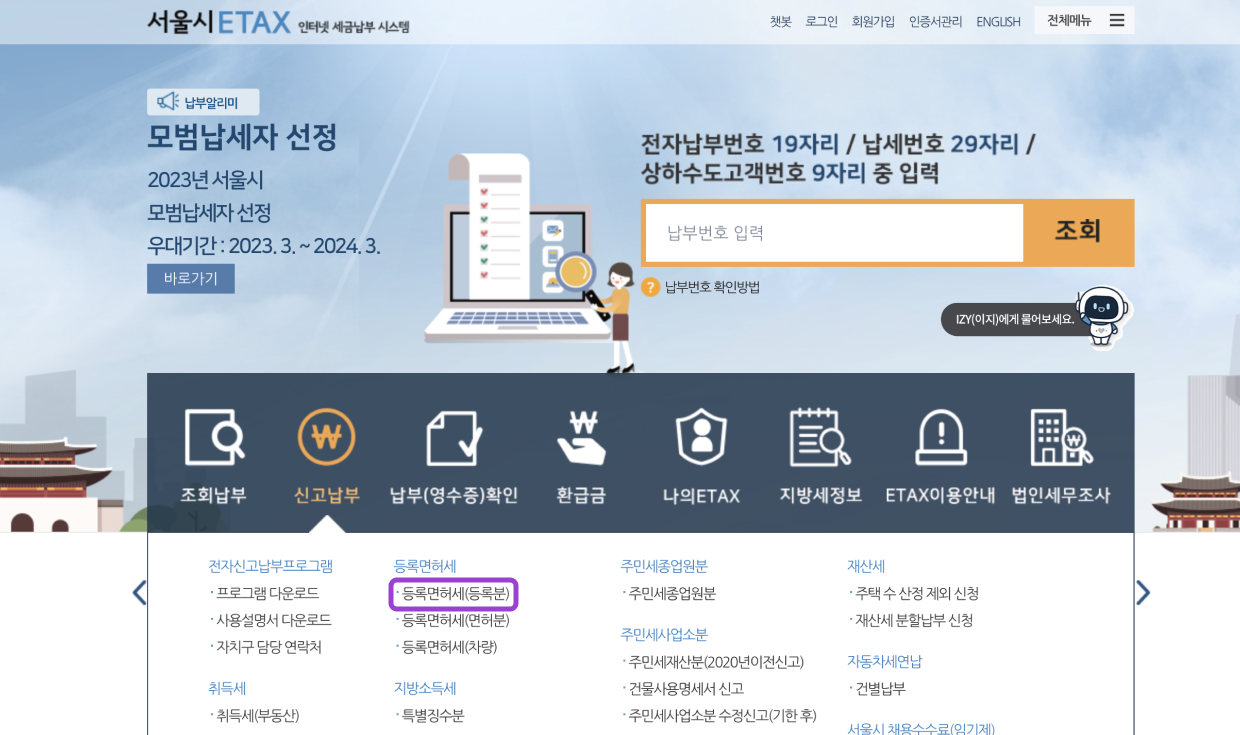
1-2. 아래 예시 이미지를 참고해 납세의무자 정보와 등기/등록 내용을 입력하세요. 빨간 별표 칸은 반드시 입력하셔야 해요.
- 납세의무자 정보: 법인 정보를 입력하세요. 대표님 정보가 아니에요.
- 물건구분: 법인등기
- 등기종류: 정률_영리법인 증자
- 물건가액: 유상증자하는 금액
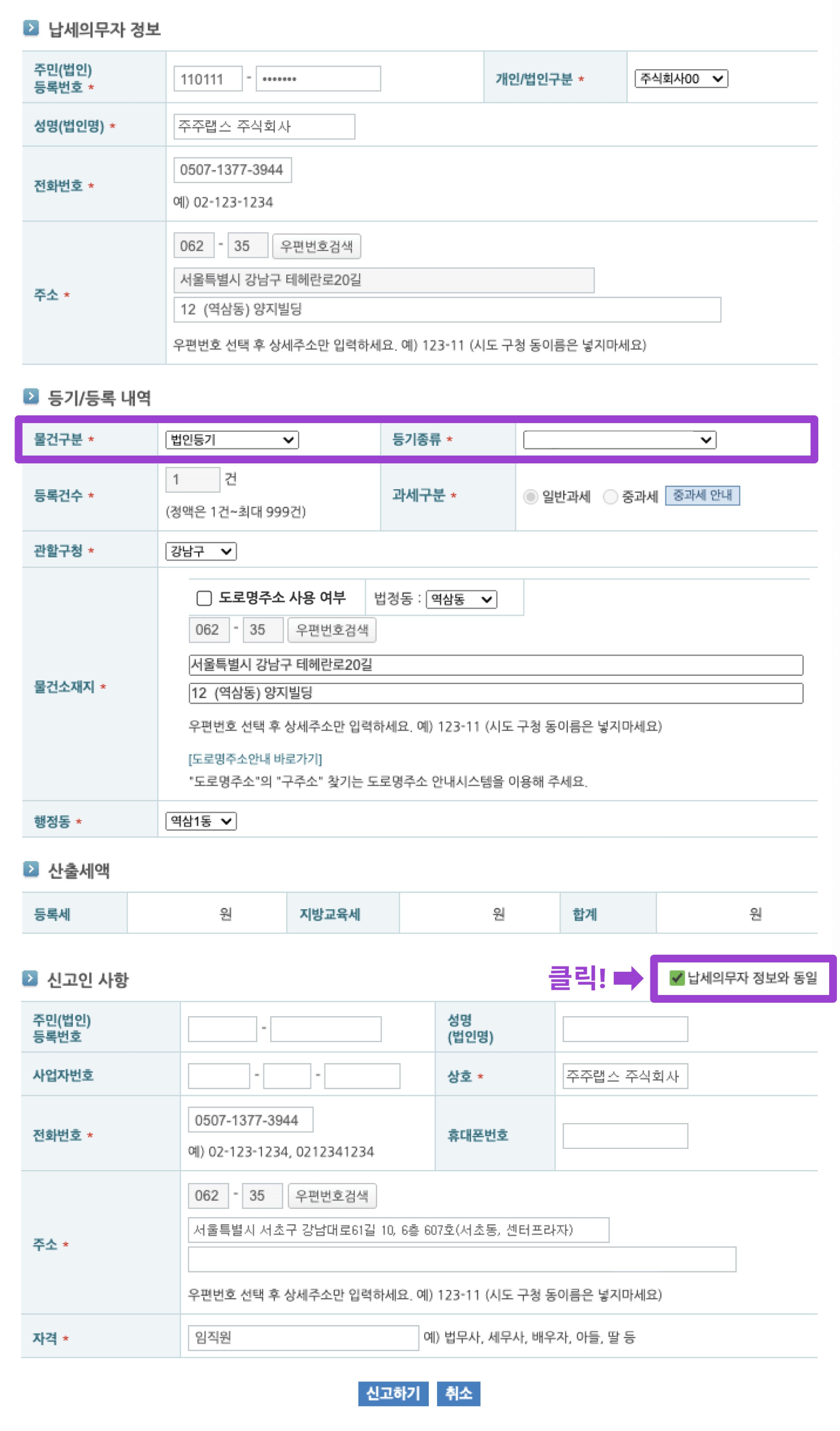
1-3. 정보를 모두 입력하고 신고하기를 누르면 입력창 하단에 납세번호(29자리 숫자)와 전자납부번호(19자리 숫자)가 생성돼요.

2. 세금 납부
이제 세금을 납부할 차례에요. ETAX 홈페이지에 접속하시고, 방금 등록면허세를 신고하고 생성된 납세번호 혹은 전자납부번호를 입력하세요. 납부 내역을 조회하면 납부하기를 눌러 바로 세금을 내실 수 있어요.

서울 외 지역(WETAX) 납부 방법
먼저 법인 명의로 WETAX 홈페이지에 회원가입 해주세요.
1. 세금 신고
1-1. WETAX 메인 화면에서 신고하기 > 등록면허세 > 등록분 페이지로 이동하세요

1-2. 아래 이미지를 참고하셔서 신고서를 작성하세요.
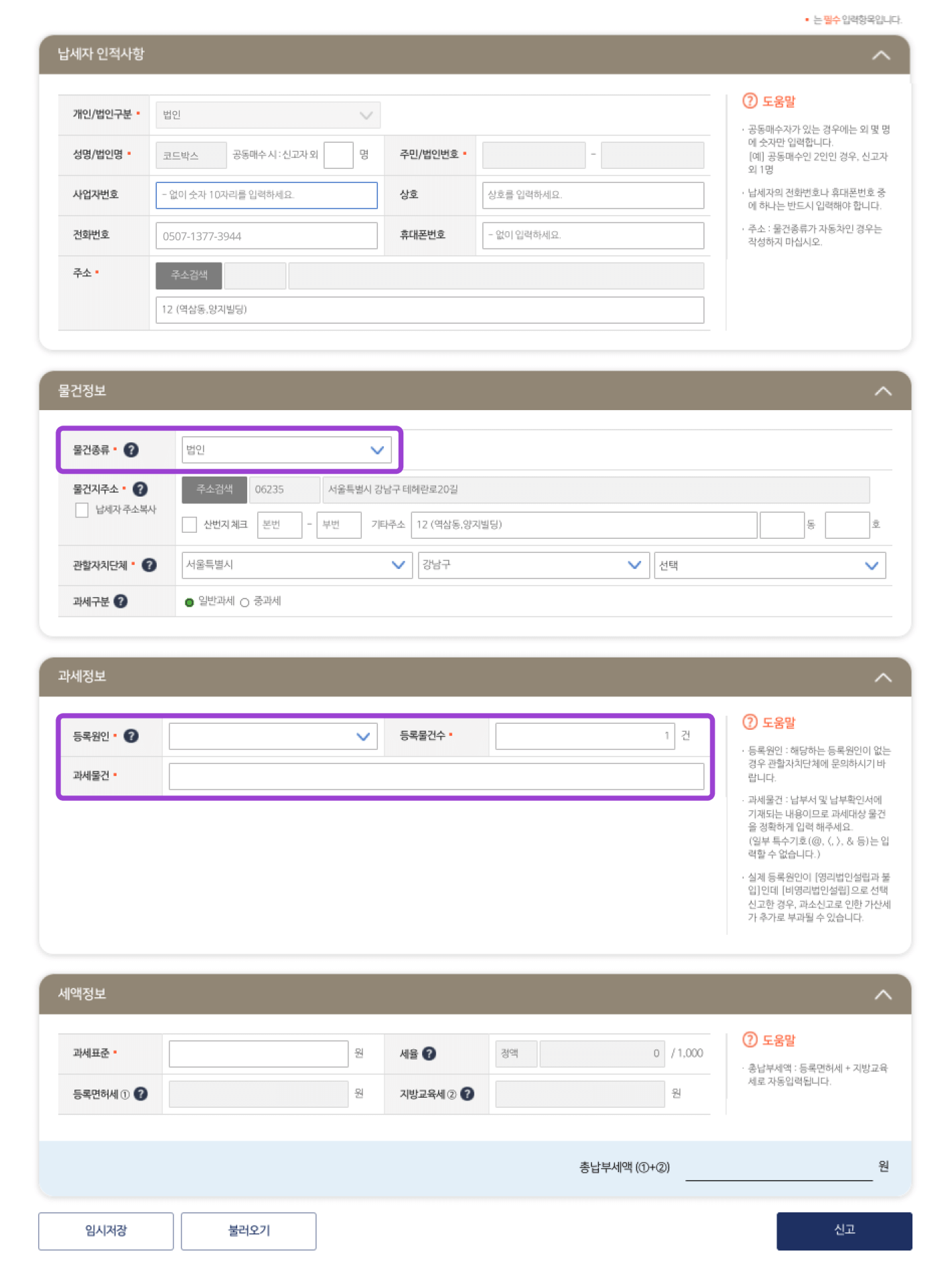
1-3. 필수 내용을 모두 입력하셨으면 신고 버튼을 누르고, 작성한 내용을 확인하신 뒤 확인 버튼을 누르세요.
1-4. 신고 완료 페이지에서 납세번호(29자리 숫자)와 전자납부번호(19자리 숫자)를 확인하세요! 신고 내역 조회할 때 필요해요.

2. 세금 납부
2-1.WETAX 홈페이지 메인 화면으로 돌아가서 신고 내역을 조회하세요.
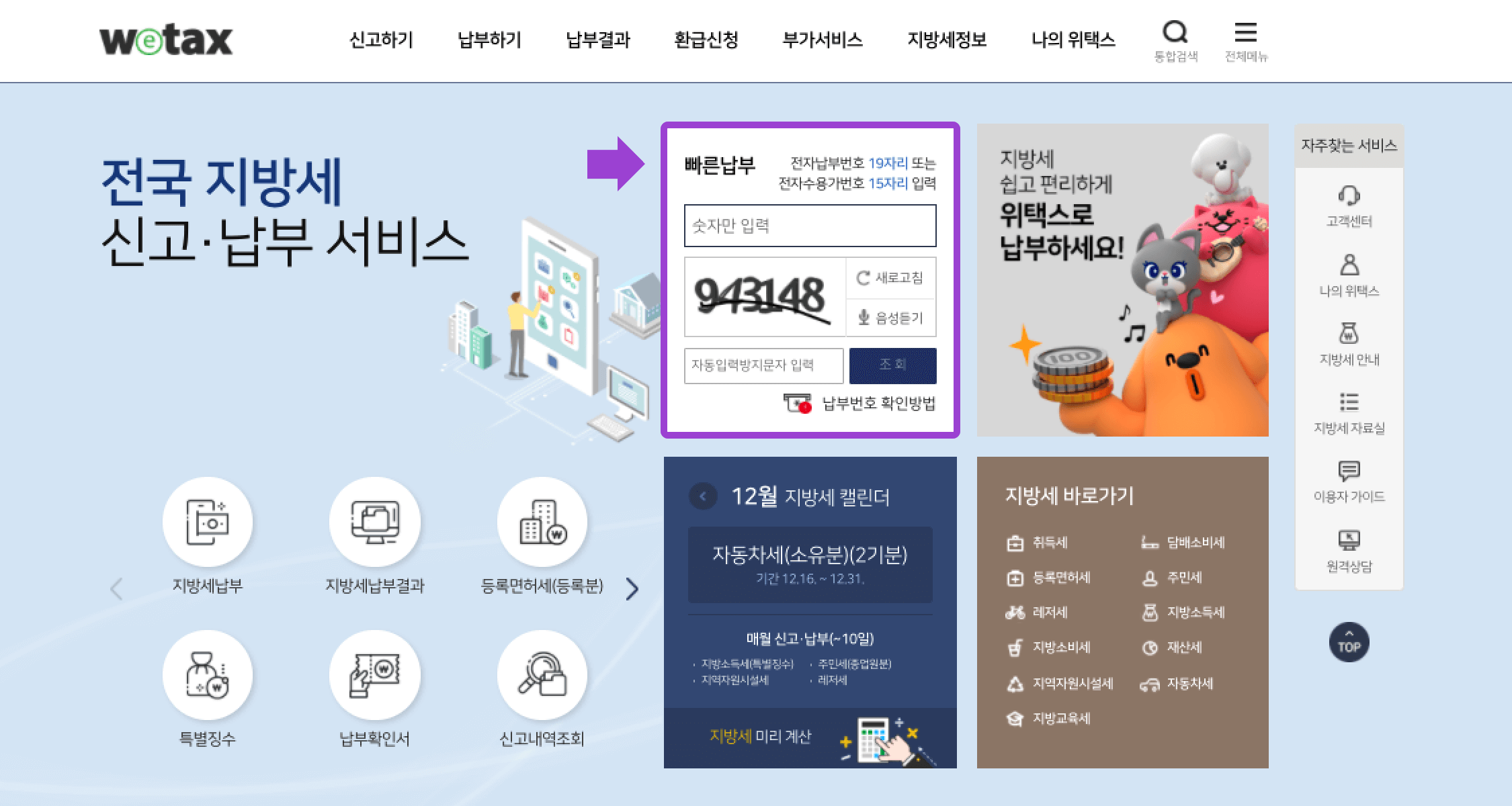
2-2. 신고 내역 페이지에서 즉시 납부를 누르면 바로 세금을 납부하실 수 있어요!
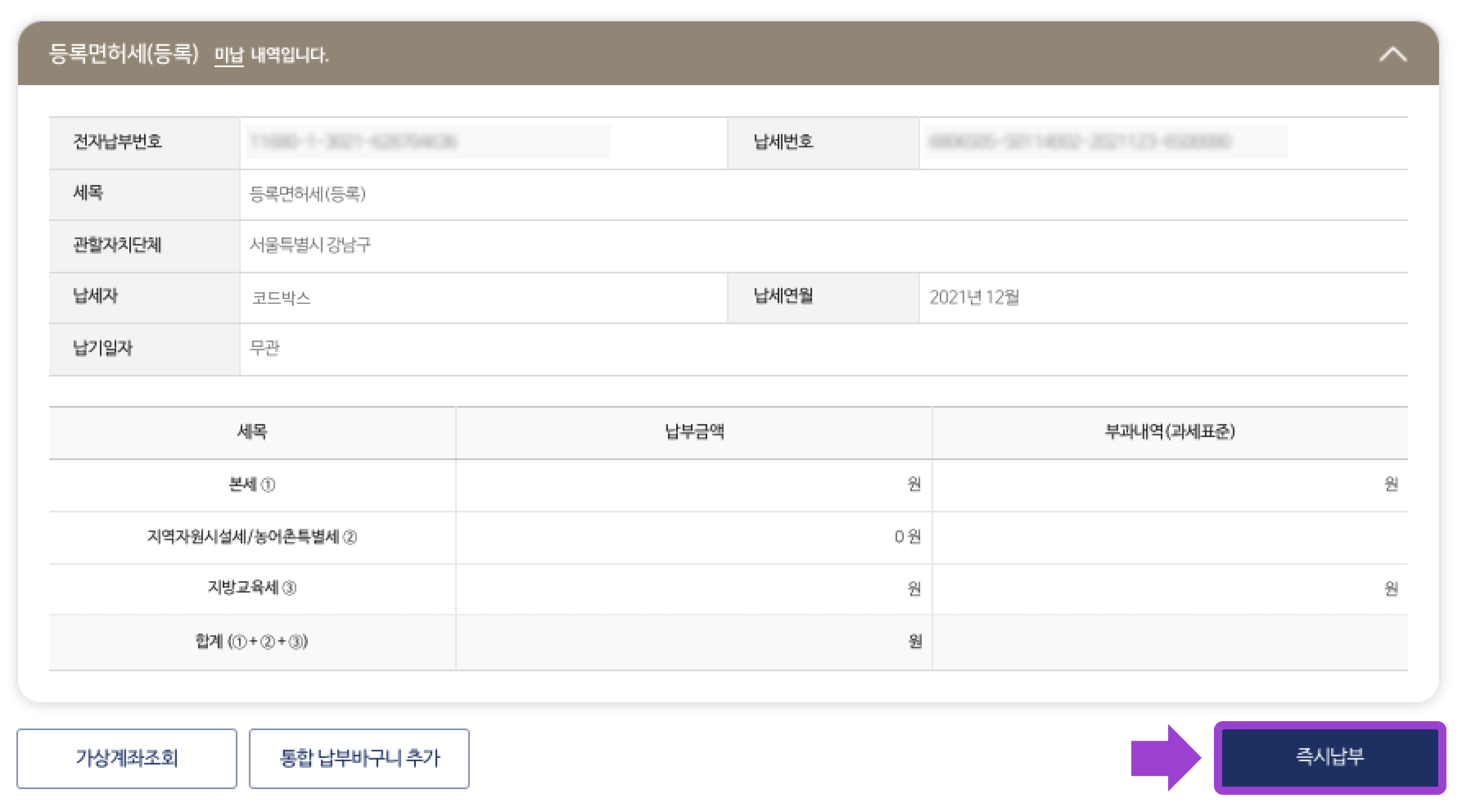
등기 신청
참고
*본 콘텐츠는 2024년 8월에 작성되었으며, 2025년 1월 개편된 인터넷등기소 홈페이지 상세 화면과 다른 부분이 있습니다. 이에 상세 화면은 참고용으로만 살펴봐주시기 바랍니다. (2월 내 수정 에정)
1. 등기 신청서 작성
1-1. 인터넷등기소에 접속하셔서 전자증명서로 로그인하시고 ‘전자신청하기’를 눌러주세요.
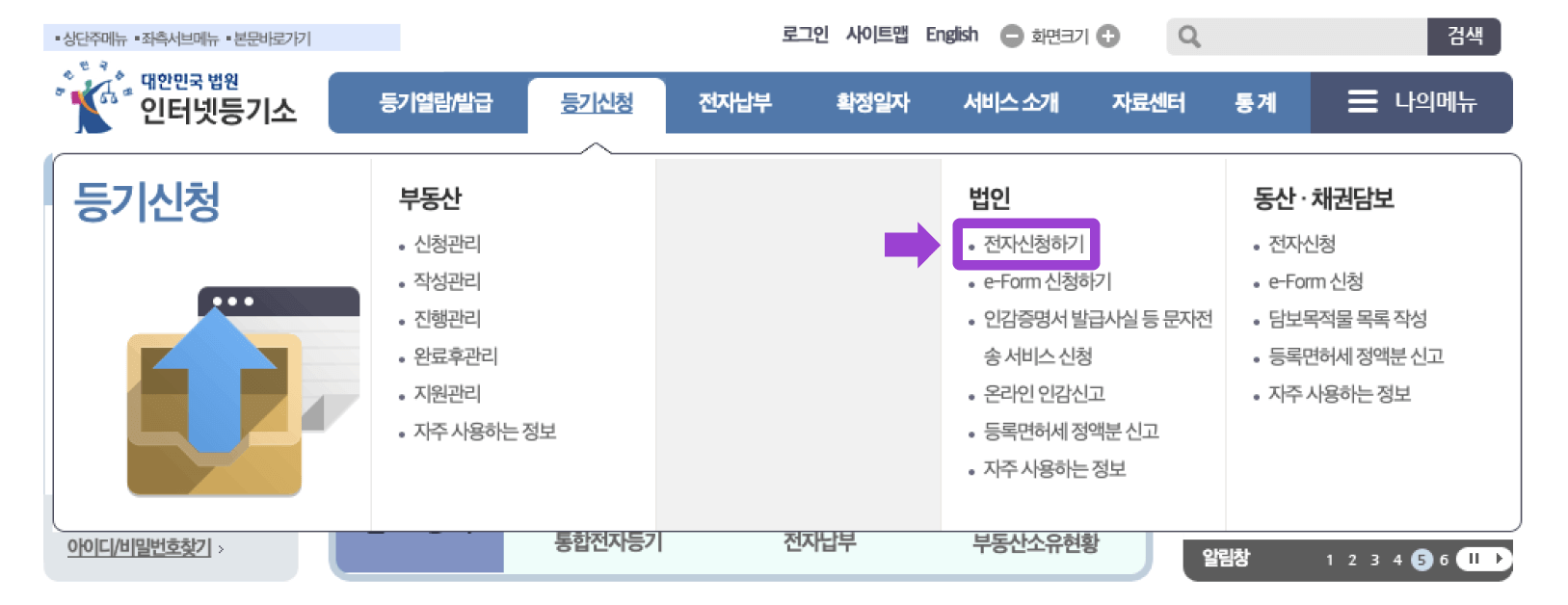
1-2. 전자신청하기 메뉴 > 등기신청자용 > 신청서작성 및 제출 페이지에서 신청서 작성 중으로 들어가세요.
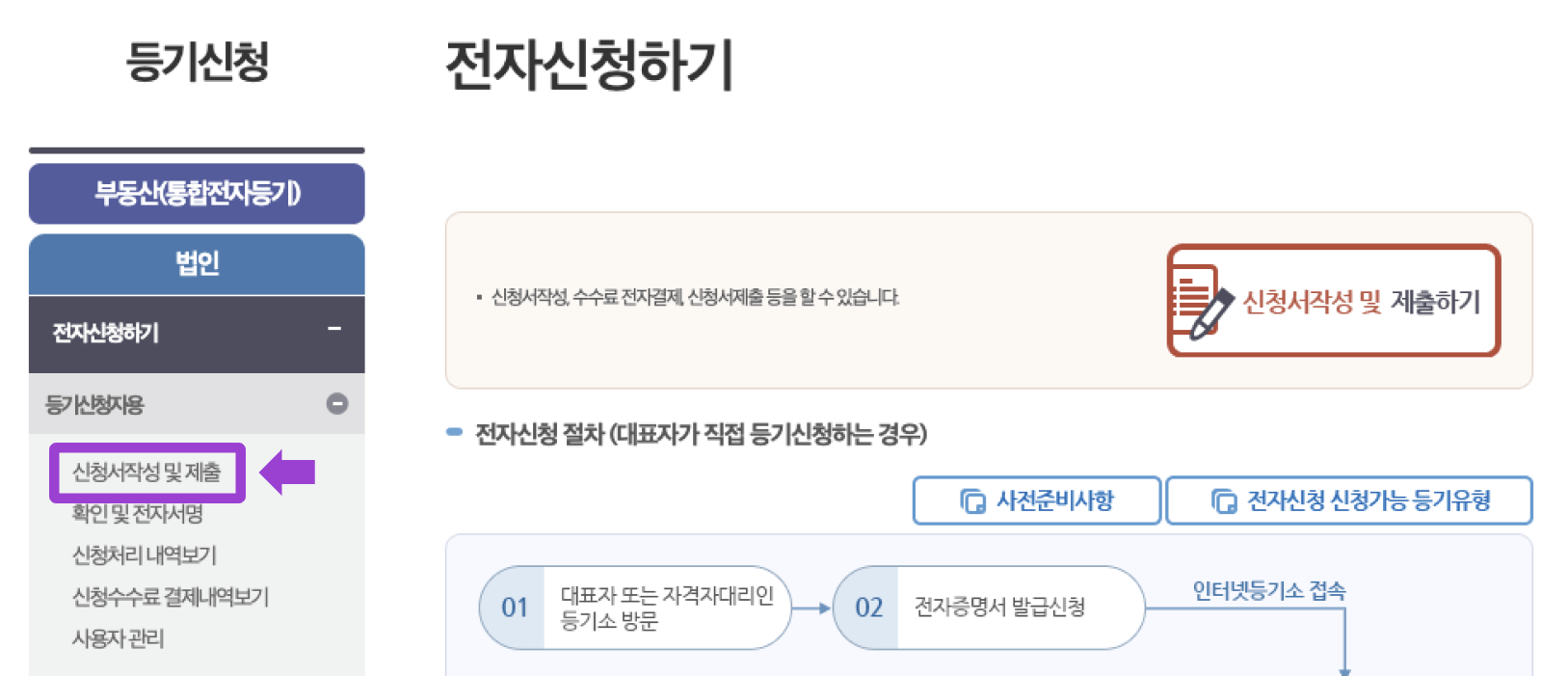
1-3. ZUZU에서 생성된 ‘변경 등기 신청서’를 참고하셔서 아래 표시된 부분을 차례대로 입력하세요.
- 등기의 목적: 신주발행으로 인한 변경등기
- 등기의 사유: 유상증자 결의를 주주총회 혹은 이사회 중 어디에서 했는지에 따라 내용이 조금 달라요.
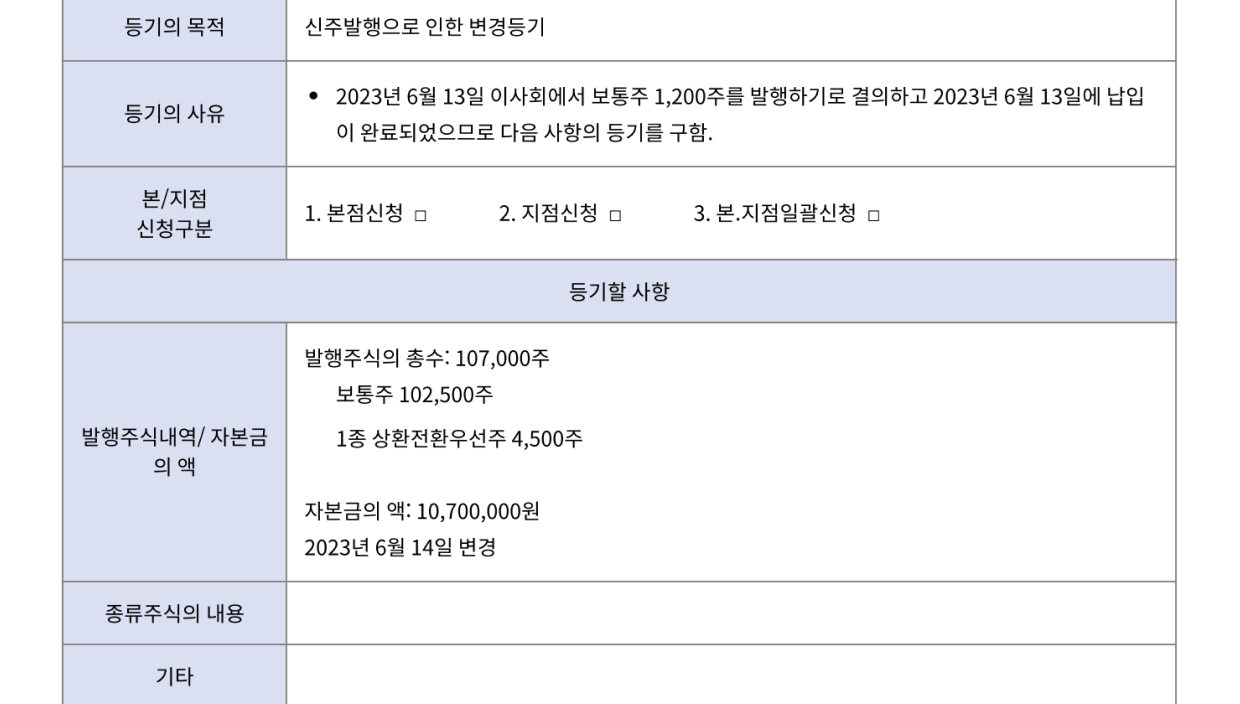
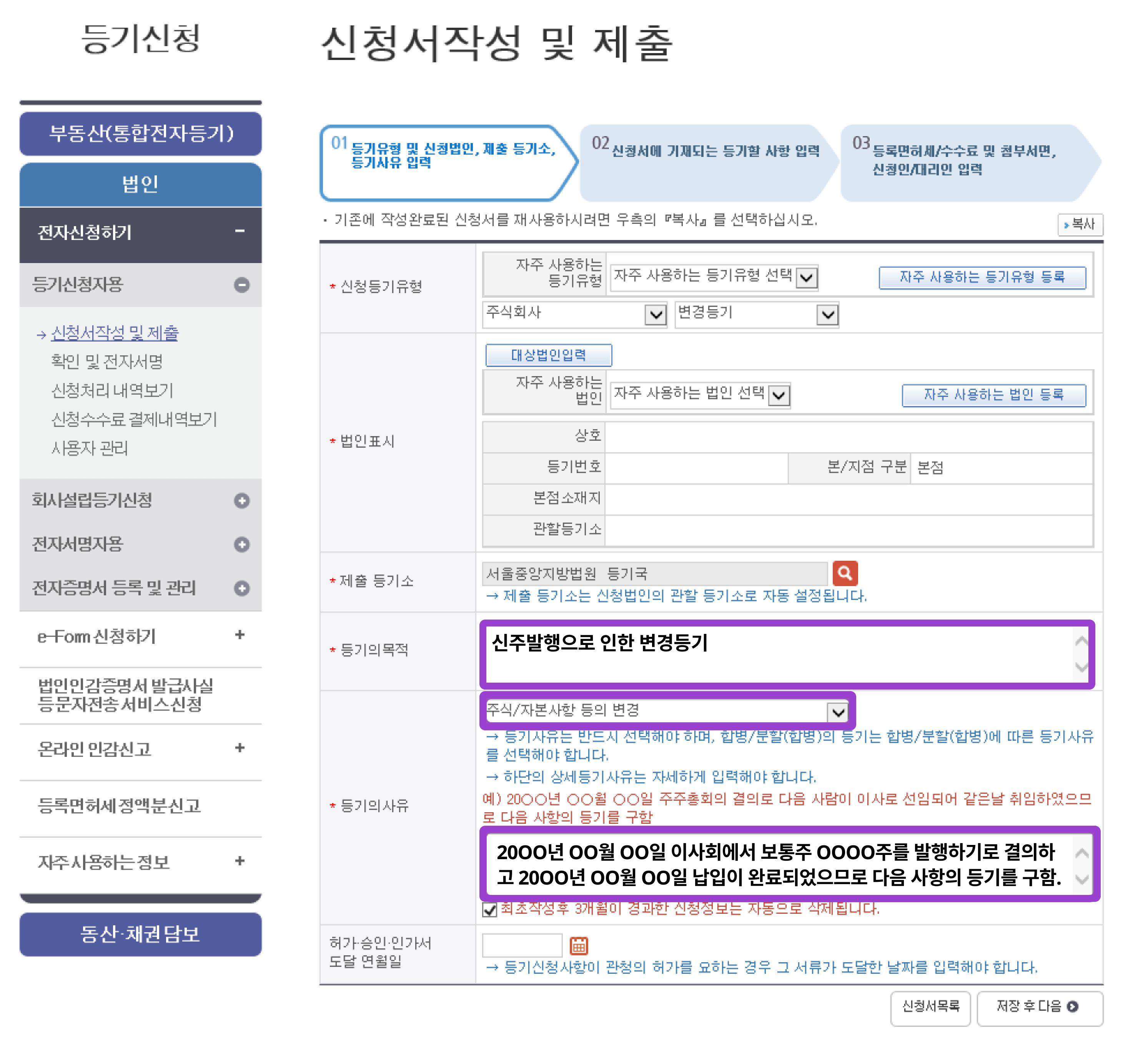
내용 입력 후, 다음으로 넘어가서 등기할 사항입력을 눌러주세요.
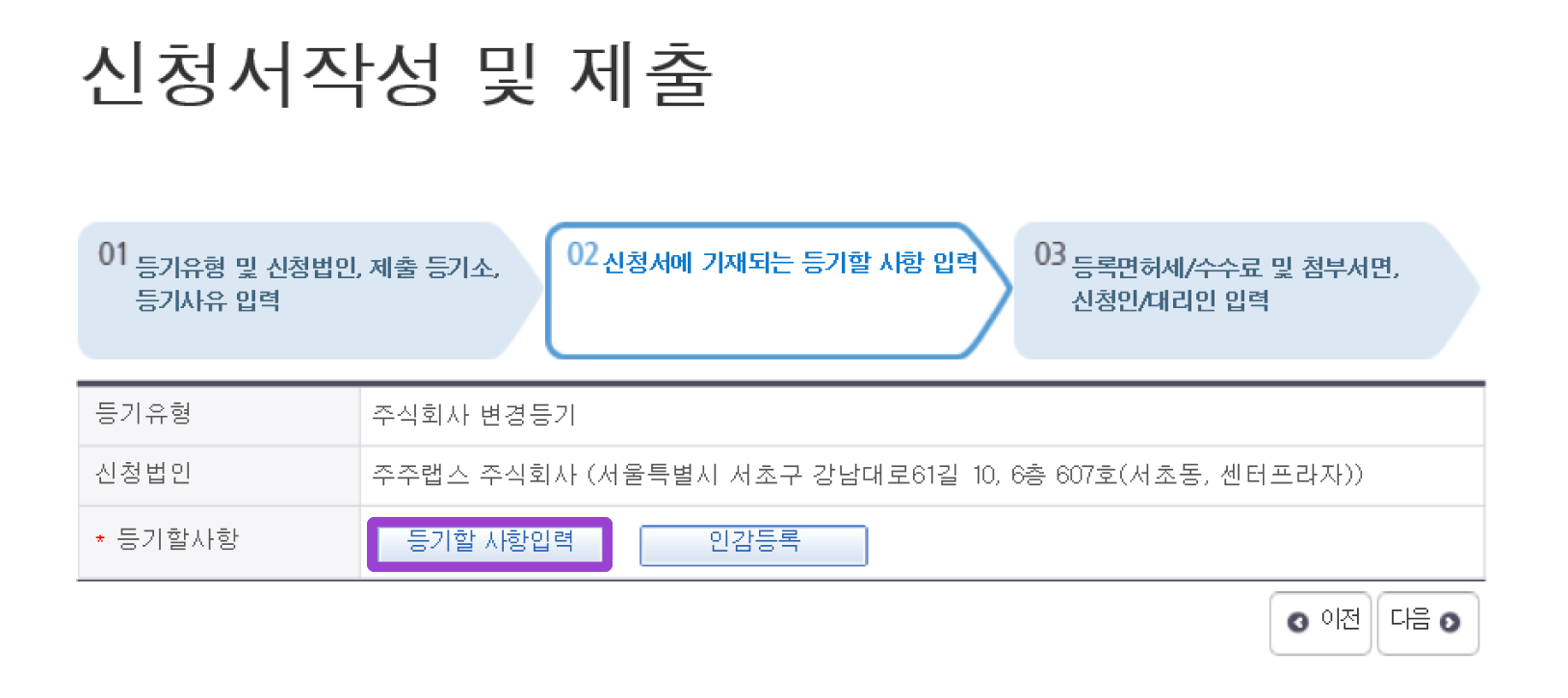
1-4. 좌측 등기항목에서 발행주식내역/자본금액을 선택하시고 유상증자 후 발행주식의 총수와 자본금액을 입력해 주세요!
입력이 끝나면 등기사항입력완료와 저장 후 다음을 차례로 누르세요! 등록면허세, 수수료를 입력하는 페이지로 이동하실 수 있어요.

발행하는 신주의 수가 아니에요!
- 등기원인일자: 주금납입일 다음 날
- 등기 원인: 변경
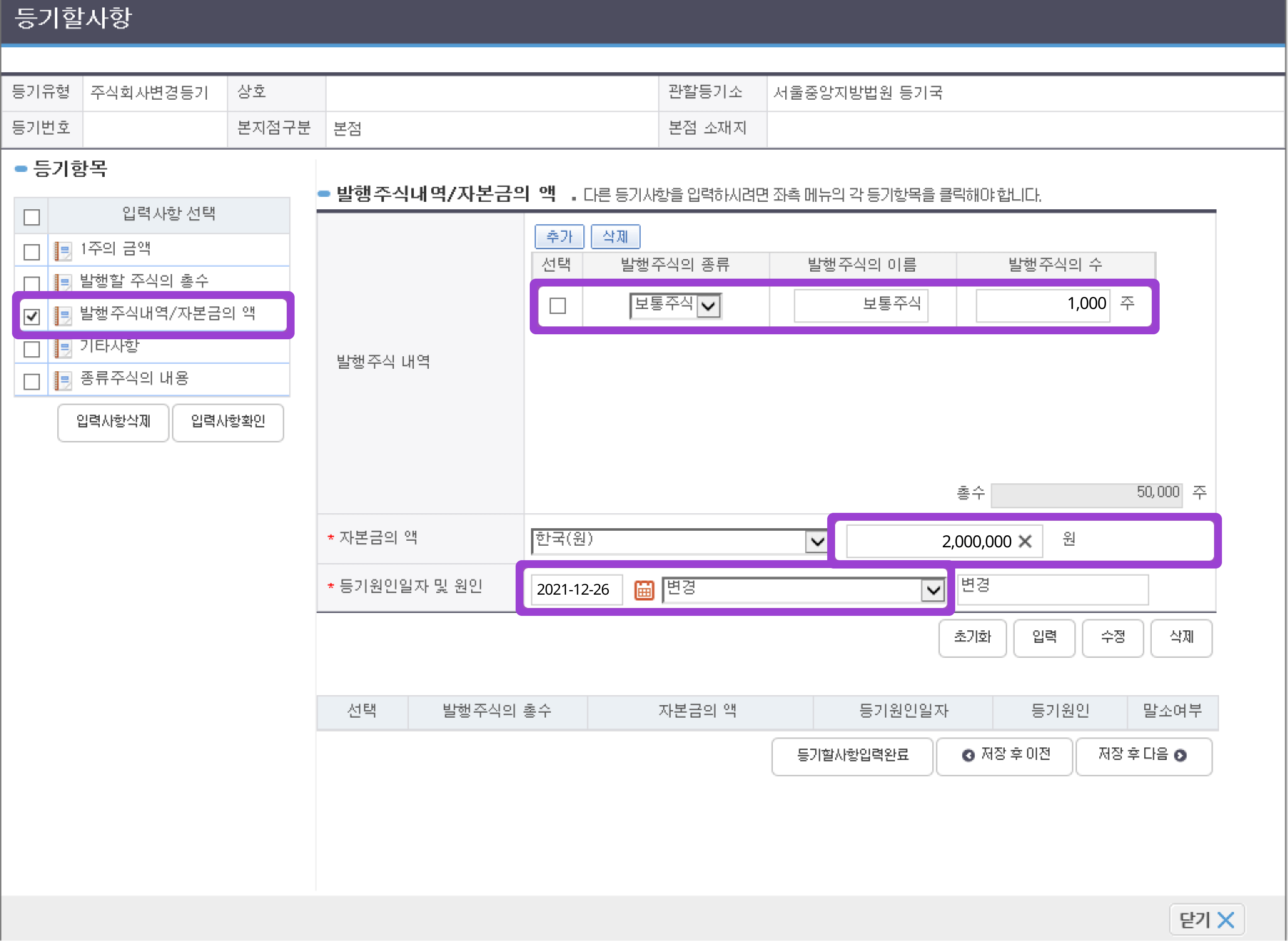
1-5. 아래 이미지를 참고해서 등록면허세/수수료를 입력하세요.
- 과세 표준액: 증자되는 자본금
- 납입금액: 등록면허세 금액 (전체 세금에서 지방교육세를 제외한 금액)
- 납세번호: 세금 신고 후 생성된 납세번호(29자리 숫자)
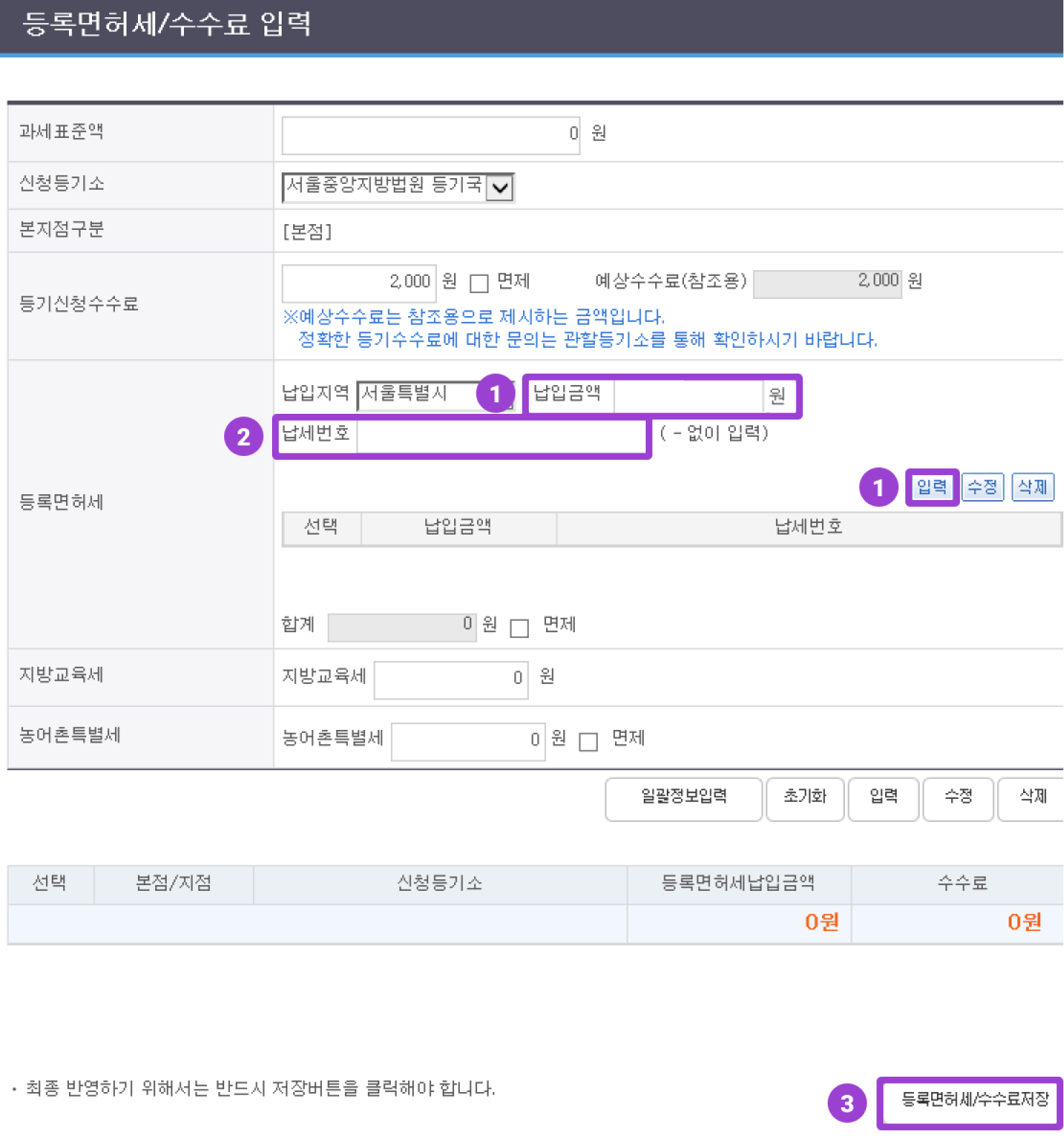
입력을 완료하고 등록면허세/수수료 저장을 클릭하세요.
1-6. 첨부서면정보입력을 누르고 파일을 첨부해주세요.
이사회 의사록은 반드시 공증받은 이사회 의사록을 스캔해서 업로드하셔야 해요.
| 첨부서면 | 서명자 등록 |
|---|---|
| 공증받은 이사회 의사록 | 전자증명서 서명 |
| 정관 | 전자증명서 서명 |
| 증자 전 주주명부 | 전자증명서 서명 |
| 증자 후 주주명부 | 전자증명서 서명 |
| 주식배정표 | 전자증명서 서명 |
| 날인된 신주발행 통지기간 단축‧생략동의서 | 서명 없음 |
| 날인된 주식청약서 | 서명 없음 |
| 잔액증명서 | 서명 없음 |
추가 서명자 등록
목록에서 정관, 주주총회,이사회 의사록(또는 주주전원서면결의서)를 선택하고 ‘추가서명자등록’ 버튼을 눌러 전자증명서 서명을 선택하세요.
의사록을 전자 공증 받았을 경우
‘전자 문서 공증 제출’ 버튼을 누르신 뒤, 공증본을 업로드해 주세요!
전자 문서 제출
추가 서명자 등록을 한 뒤, 첨부서면들을 모두 선택하고 ‘전자문서제출’ 버튼을 누르면 제출이 완료되어요.
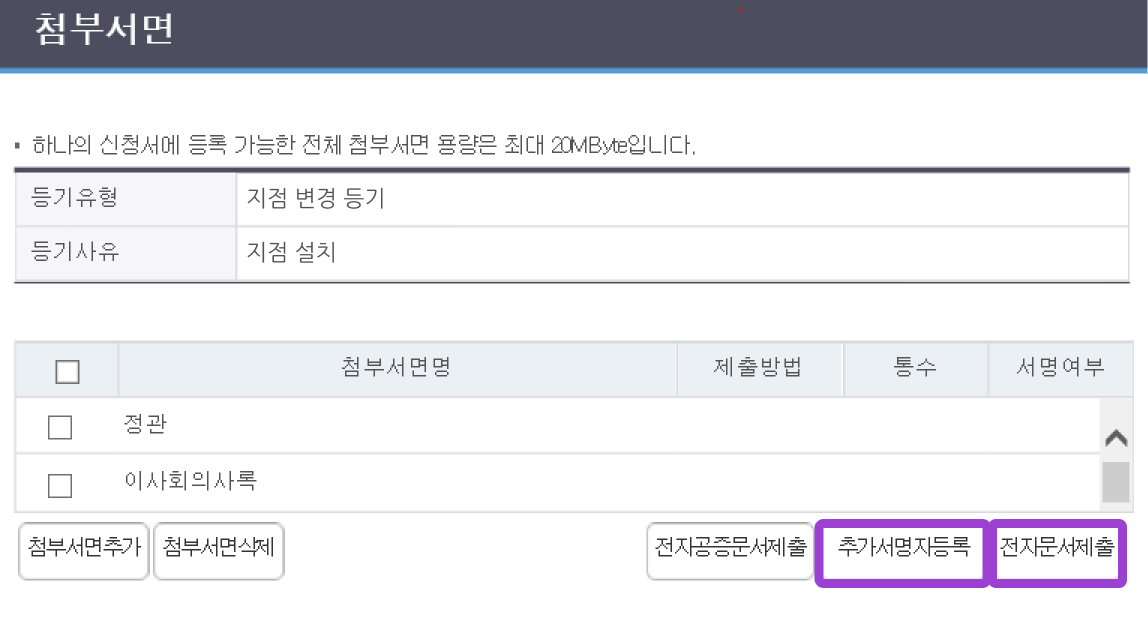
1-7. 신청인 정보를 입력하시고 입력, 저장 버튼을 눌러주세요.
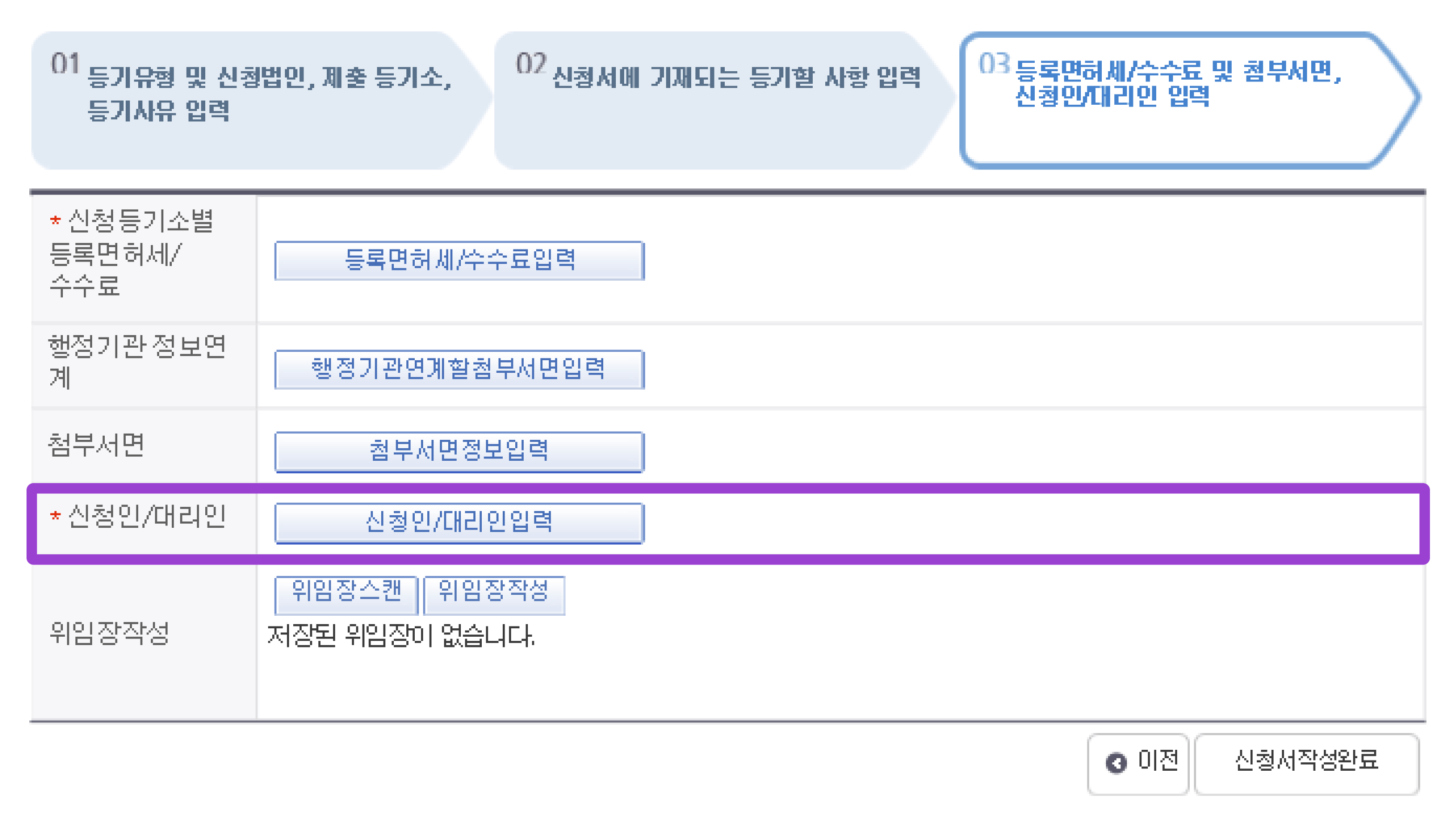
입력을 완료하면 저장한 뒤, 신청서작성완료를 누르세요!
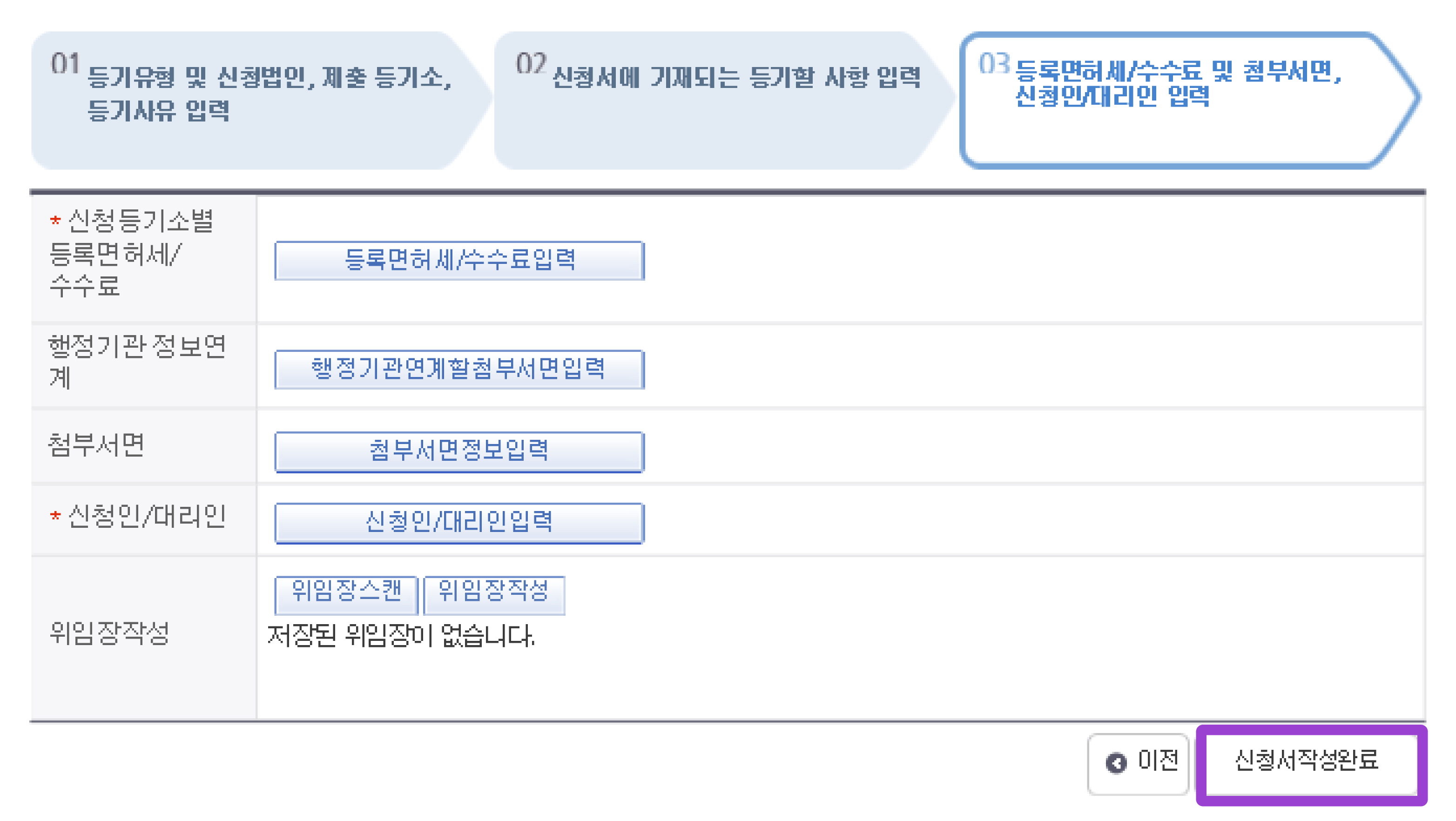
2. 등기 수수료 결제
이제 등기 수수료를 결제해야 되어요. 전자신청하기 > 신청서작성 및 제출 페이지에서 신청수수료 결제대기로 들어가세요.
방금 작성하신 전자등기 신청서를 선택하시고, 결제를 눌러 등기 수수료 2,000원을 결제해주세요.
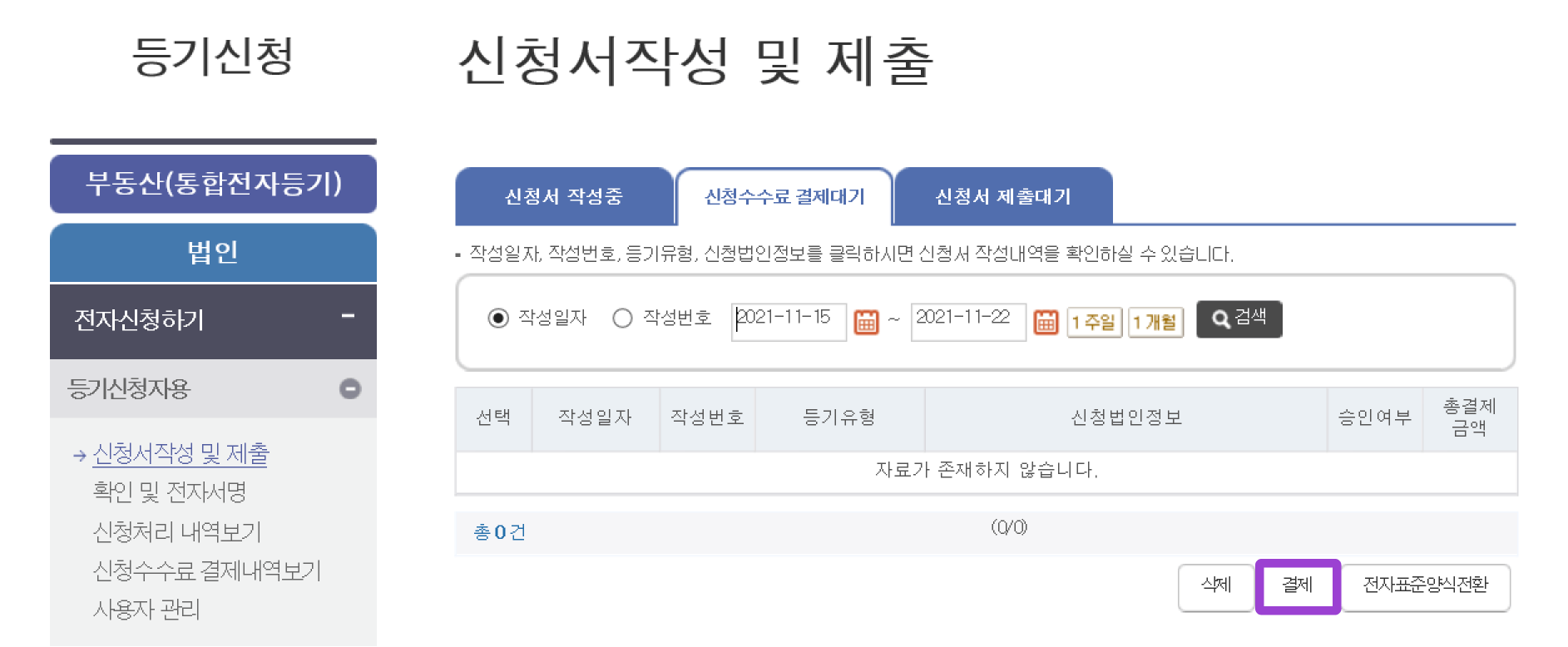
3. 전자 서명하기
거의 다 왔어요! ‘대표이사님의 개인 공동인증서(구 공인인증서)‘로 신청사항을 승인해주셔야 해요.
- 전자신청하기 메뉴 > 전자서명자용 > 신청사항 확인 및 전자서명 페이지로 들어가 주세요.
개인 공동인증서(구 공인인증서)로 전자서명하기 가이드글을 참고해서 전자서명을 진행해주세요.
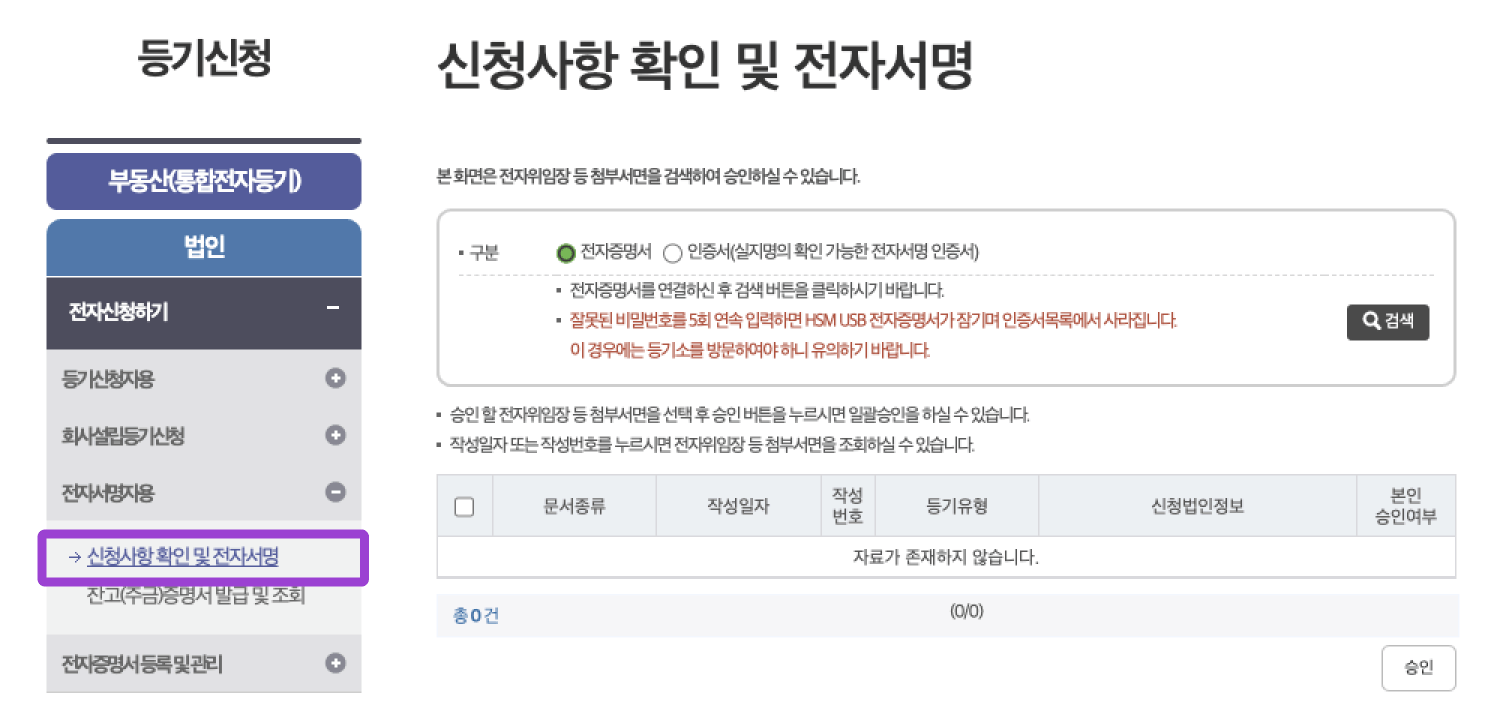
4. 신청서 제출하기
마지막 단계예요!
- 전자신청하기 메뉴 > 등기신청자용 > 신청서작성 및 제출 페이지에서 신청서 제출대기로 들어가세요.
- 전자승인 완료한 등기 신청서를 선택하시고, 신청서 제출을 누르세요.
등기가 완료되는 데는 약 3일 정도 걸려요.
- 신청처리 내역은 전자신청하기 메뉴 > 등기신청자용 > 신청처리 내역보기 페이지에서 확인하실 수 있어요.
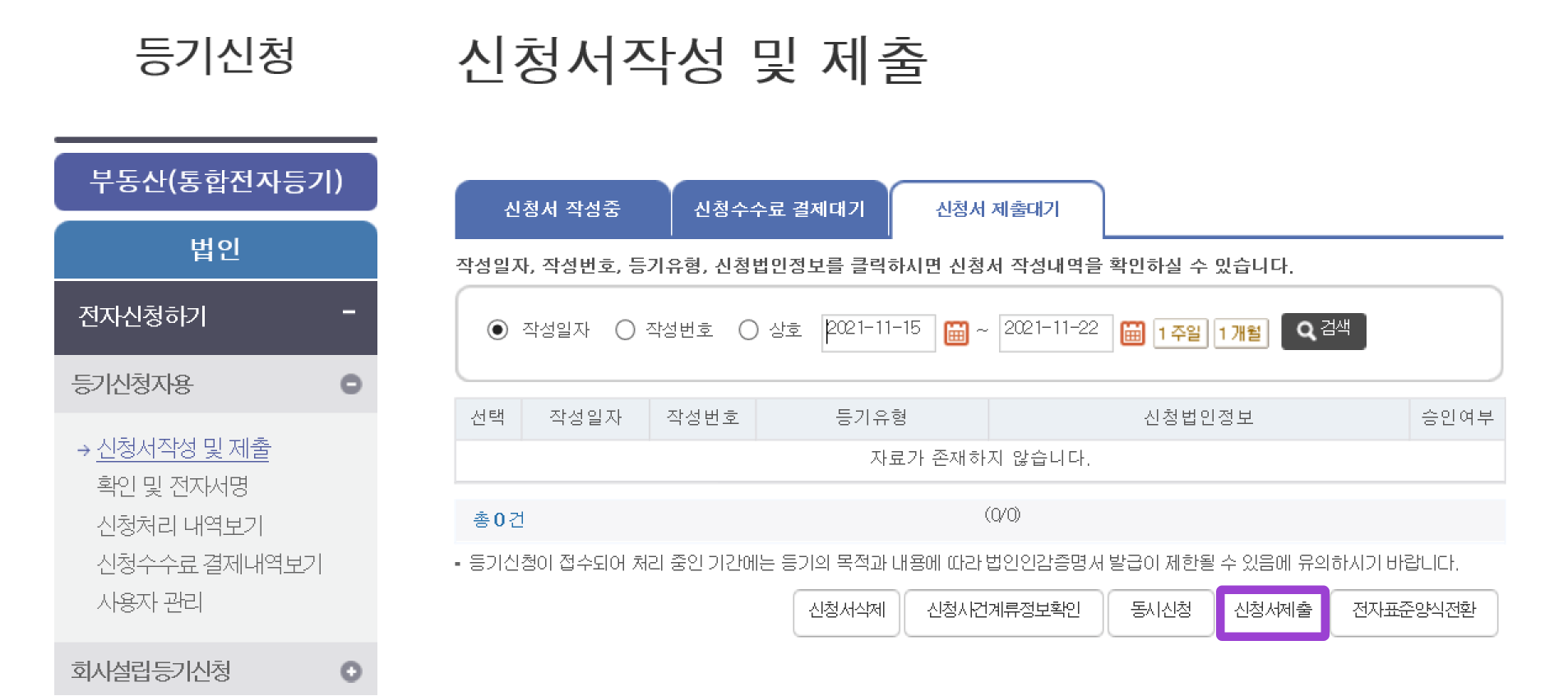
등기 접수는 끝났지만 아직 중요한게 남았어요!
등기 완료 후 ZUZU에 새 등기부등본 업로드
등기가 끝나면 ZUZU에도 등기부등본을 업로드해주셔야 해요! 그래야 ZUZU에 변경사항이 적용돼요. 해당 안건의 '주주총회·이사회·등기 상세 페이지'에 들어가서, 등기 완료 단계에 등기가 완료된 새 등기부등본을 업로드해주세요.
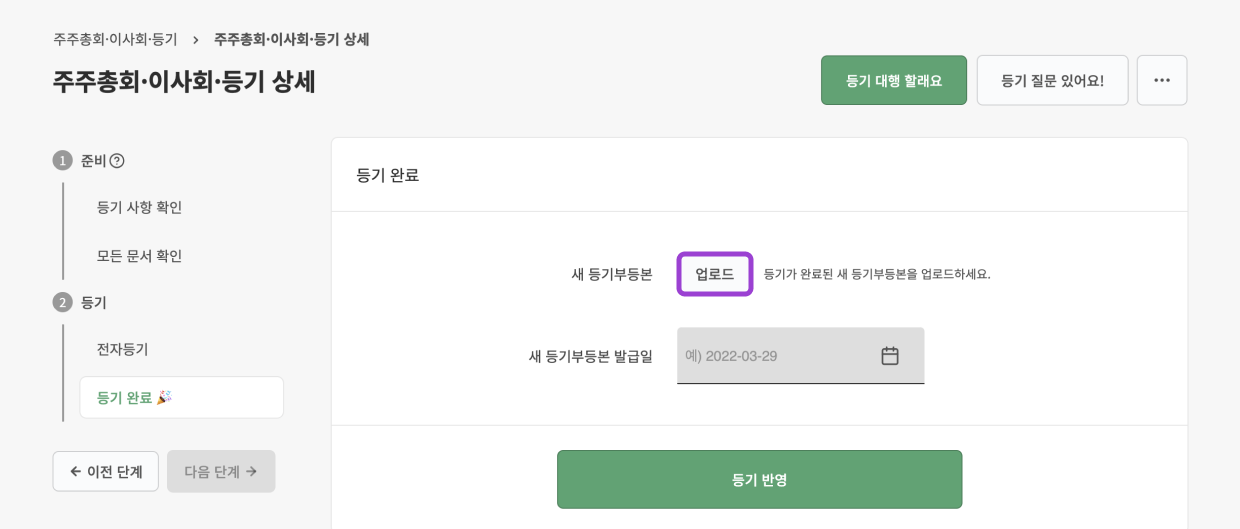
셀프 등기가 어려우시면 등기 상세 페이지에서 등기 대행을 신청하실 수 있어요!
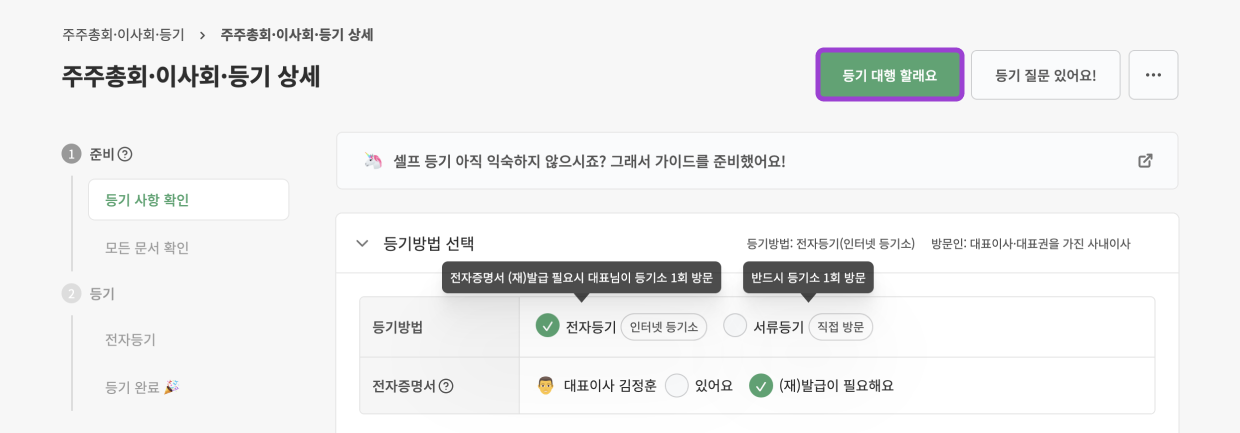
주총과 등기 업무, ZUZU 하나로 쉽고 빠르게 해결하세요
더 알아보기법률 상담 및 등기 대행, 세무 상담은 파트너사를 통해 진행되며 ZUZU는 어떠한 수수료도 취하지 않습니다.